PS如何做出丙烯油彩画效果
1、导入图案(.pat)与动作(.atn),这个相信小伙伴一定都会的吧,有不明白的就看图片哦。
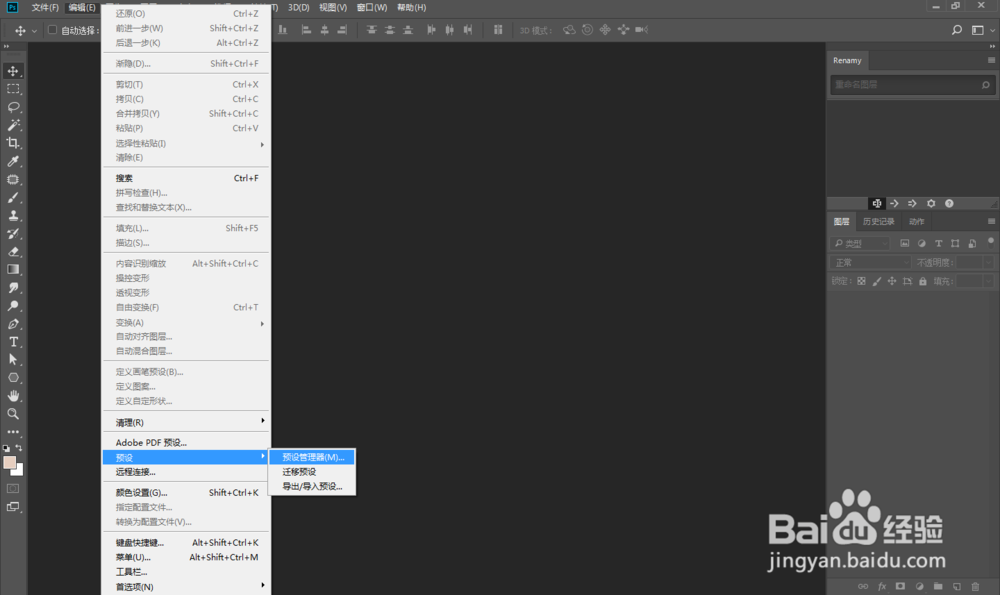

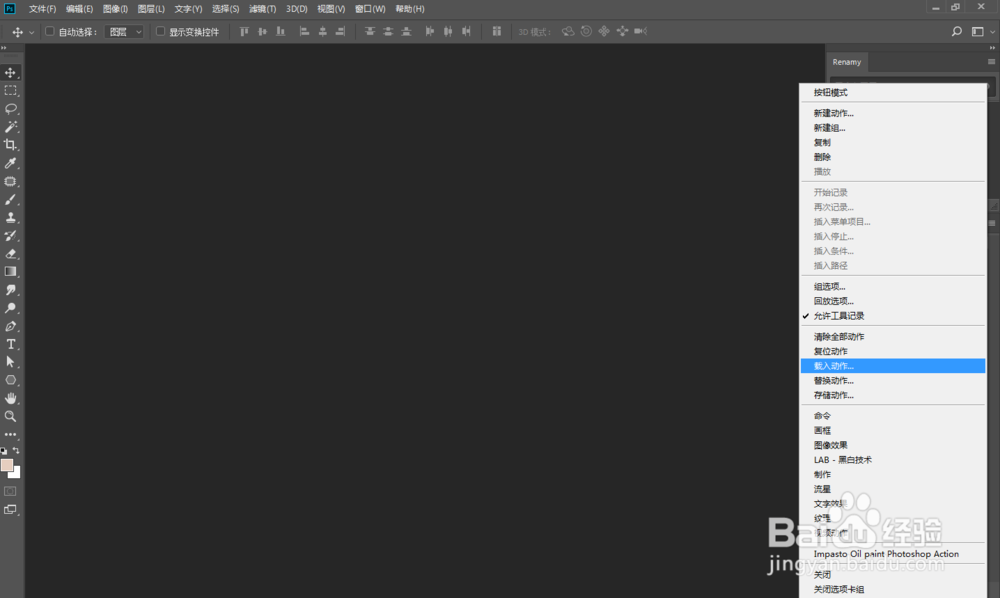
2、把PS软件切换成英文,选中PS软件图标右键“属性”-“打开文件位置”-“Locales”-“zh_CN”-“Support Files”-“tw10428_Photoshop_zh_CN.dat”改成“Atw10428_Photoshop_zh_CN.dat”。


3、打开我们准备好要制作丙烯油彩画效果的图片,选择相对应的PS动作选项,这里我们用CC 2018软件所以选择用第二个。

1、点击播放动作,播放动作按钮就在动作面板下面那个三角形的位置。

2、如果有弹出错误提示,我们直接点击“Continue”继续即可。
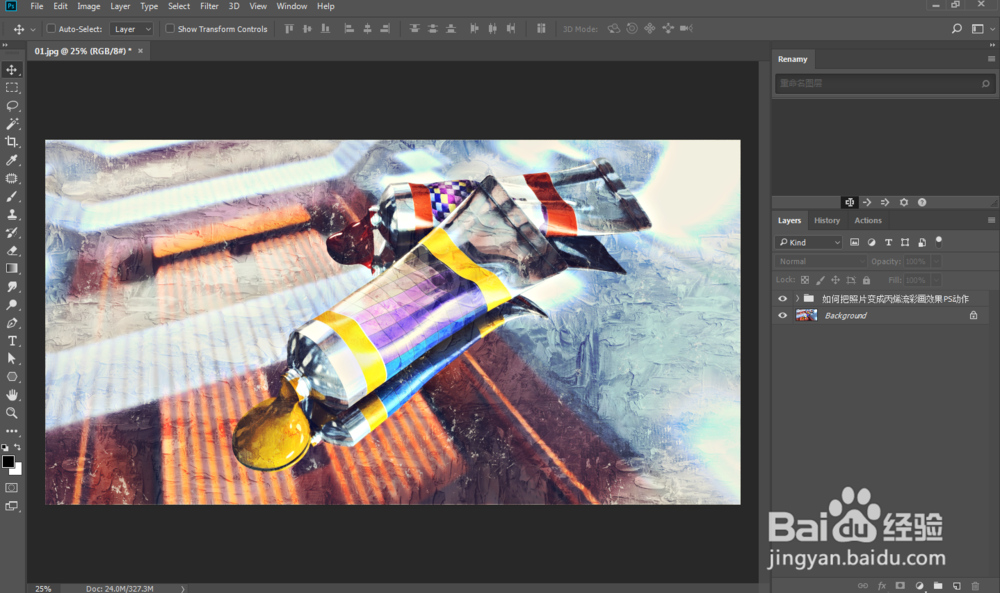
声明:本网站引用、摘录或转载内容仅供网站访问者交流或参考,不代表本站立场,如存在版权或非法内容,请联系站长删除,联系邮箱:site.kefu@qq.com。
阅读量:56
阅读量:166
阅读量:53
阅读量:66
阅读量:76